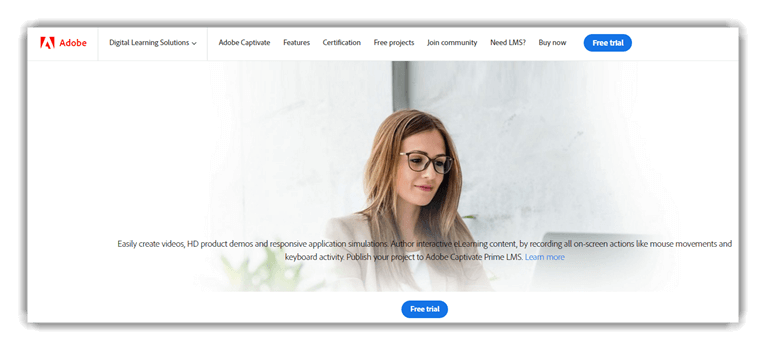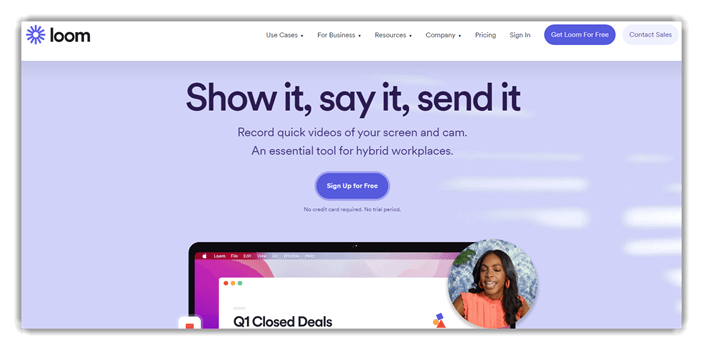10 Phần mềm Quay Video TỐT NHẤT (Cập nhật tháng 10 năm 2025)
Phần mềm quay video là một ứng dụng máy tính cho phép bạn chụp màn hình thiết bị của mình để chia sẻ với người khác, tạo video liên quan đến sản phẩm, tạo hướng dẫn, bài học, trình diễn, YouTube video và hơn thế nữa. Những công cụ phần mềm này cũng cho phép bạn quay video từ webcam và màn hình bằng giọng nói.
Sau đây là danh sách được chọn lọc kỹ lưỡng các Phần mềm Quay Video Hàng đầu với các tính năng, ưu điểm, nhược điểm và liên kết trang web. Danh sách bao gồm cả phần mềm nguồn mở (miễn phí) và phần mềm thương mại (trả phí). Đọc thêm ...
Adobe Captivate là một trong những phần mềm quay video tốt nhất giúp bạn tạo các clip video tương tác cho elearning và hướng dẫn. Nó có thể tối ưu hóa nội dung video theo kích thước màn hình mong muốn của bạn.
Phần mềm quay video TỐT NHẤT
| Họ tên | Nền tảng | Ghi lại Webcam | Ghi âm | Video Editing | liên kết |
|---|---|---|---|---|---|
| 👍 Adobe Captivate | Windows, Mac | Có | Có | Có | Tìm Hiểu Thêm |
| Trình ghi màn hình ứng dụng Icecream | Windows | Có | Có | Có | Tìm Hiểu Thêm |
| Camtasia | Windows, macOS | Có | Có | Có | Tìm Hiểu Thêm |
| Loom | Windows, iOS và Android | Có | Có | Có | Tìm Hiểu Thêm |
| Kỳ quan | Mac Windows | Có | Có | Có | Tìm Hiểu Thêm |
1) Adobe Captivate
Bắt đầu là một trong những phần mềm quay video tốt nhất giúp bạn tạo các video clip tương tác cho các bài hướng dẫn và học trực tuyến. Nó cho phép bạn chụp và xuất nội dung màn hình với nỗ lực tối thiểu.
Tính năng, đặc điểm:
- Ứng dụng này có thể tối ưu hóa nội dung video ở kích thước màn hình mong muốn của bạn.
- Nó cho phép bạn lưu các video clip dưới dạng MP4.
- Nó giúp bạn xuất bản video cuối cùng để sử dụng trên máy tính để bàn hoặc web.
- Adobe Captivate cho phép bạn thêm các nút vào video của mình.
- Giúp bạn nhanh chóng xây dựng storyboard trên di động.
Ưu điểm
Nhược điểm
Khám phá thêm tại Adobe Captivate
2) Trình ghi màn hình ứng dụng Icecream
Trình ghi màn hình Icecream là một trong những phần mềm quay video tốt nhất cho phép bạn quay một khu vực cụ thể trên màn hình PC. Nó cũng giúp bạn nắm bắt các ứng dụng, trò chơi, video hướng dẫn, Skype cuộc gọi, hội thảo trên web, phát trực tiếp, v.v. mà không tốn nhiều công sức.
Tính năng, đặc điểm:
- Nó cho phép bạn chọn chất lượng đầu ra.
- Bạn có thể chọn vùng màn hình hoặc chụp toàn màn hình.
- Phần mềm này giúp bạn chụp màn hình bằng lớp phủ webcam.
- Bạn có thể thêm văn bản, hình dạng và mũi tên vào video đã quay của mình.
- Ứng dụng Icecream cho phép bạn quay các trò chơi 3D toàn màn hình.
- Phần mềm quay video này cho phép bạn thêm hình mờ vào ảnh chụp màn hình của mình.
- Màn hình đã chụp có thể được lưu ở định dạng GIF.
Ưu điểm
Nhược điểm
3) Camtasia
Camtasia là một công cụ để quay và tạo video có giao diện chuyên nghiệp một cách dễ dàng. Nó có thể được sử dụng để làm YouTube video, video hướng dẫn, video demo, video bài học, v.v.
Tính năng, đặc điểm:
- Bạn có thể chụp webcam, màn hình máy tính và bản trình bày.
- Đây là một trong những phần mềm quay video tốt nhất cung cấp thư viện nhạc và âm thanh.
- Bạn có thể sử dụng hiệu ứng chuyển tiếp giữa các trang chiếu và cảnh để cải thiện luồng video.
- Camtasia cho phép bạn phóng to, thu nhỏ và tạo hiệu ứng động cho video.
- Bạn có thể tạo tiêu đề và chú thích bắt mắt cho video của mình.
- Ứng dụng này cho phép bạn tạo các câu đố.
- Cho phép bạn thêm nhiều hiệu ứng vào video của mình.
Ưu điểm
Nhược điểm
4) Loom
Loom là một ứng dụng cho phép bạn quay video bằng khuôn mặt và giọng nói của mình. Nó cho phép bạn thêm chú thích vào video đã quay của mình.
Tính năng, đặc điểm:
- Cho phép bạn chia sẻ video đã quay của mình với người khác.
- Bạn có thể kéo và thả đối tượng vào video.
- Đây là một trong những phần mềm quay video tốt nhất cho phép bạn quản lý video của mình một cách dễ dàng.
- Bạn có thể chia sẻ video đã quay với người khác.
- Cho phép bạn chọn phần màn hình để quay video.
- Video đã quay có thể được lưu ở định dạng GIF.
Ưu điểm
Nhược điểm
Link: https://www.loom.com/
5) Kỳ quan
Wondershare là một công cụ cho phép bạn chụp màn hình máy tính một cách dễ dàng. Nó cho phép bạn điều chỉnh hình dạng, màu sắc và kích thước của con trỏ. Bạn có thể chụp video từ webcam và màn hình máy tính cùng lúc. Công cụ này cũng cho phép bạn thêm văn bản để nâng cao trải nghiệm học tập của người xem.
Tính năng, đặc điểm:
- Nó cho phép bạn dễ dàng vẽ trên màn hình đã chụp trong thời gian thực.
- Bạn có thể tùy chỉnh kích thước màn hình và tốc độ khung hình một cách dễ dàng.
- Phần mềm quay video này cho phép bạn dễ dàng chỉnh sửa video.
- Bạn có thể lưu video ở các định dạng như GIF, MOV và MP4.
- Nền tảng được hỗ trợ là Windows.
Ưu điểm
Nhược điểm
Link: https://democreator.wondershare.com/
6) ScreenPal
ScreenPal là một phần mềm chụp màn hình dễ sử dụng cho phép bạn chụp bất kỳ khu vực nào trên màn hình. Nó cung cấp tùy chọn để thêm video từ webcam và tường thuật từ micrô của bạn.
Tính năng, đặc điểm:
- Bạn có thể tạo hoạt ảnh cho video bằng các hiệu ứng chuyển tiếp và lớp phủ.
- Cho phép bạn phóng to hoặc thu nhỏ để làm nổi bật một khu vực cụ thể của video.
- Bạn có thể hiển thị hoặc ẩn con trỏ và webcam.
- Nó cho phép bạn nhập video, hình ảnh và âm thanh từ các thiết bị khác.
- Ứng dụng này cho phép bạn thêm tường thuật, âm nhạc và âm thanh hệ thống.
- Bạn có thể áp dụng các kiểu trên văn bản, hình dạng và hình ảnh.
Ưu điểm
Nhược điểm
Link: https://screenpal.com/
7) Sức mạnh
Apower là một ứng dụng dễ sử dụng cho phép bạn ghi lại các hoạt động trên máy tính để bàn, video phát trực tiếp và hơn thế nữa. Nó cũng cho phép bạn ghi lại các hoạt động của mình trong vùng tùy chỉnh hoặc toàn màn hình.
Tính năng, đặc điểm:
- Nó cung cấp khả năng chỉnh sửa theo thời gian thực trong khi quay bất kỳ video nào.
- Apower có thể quay video từ webcam.
- Phần mềm này cho phép bạn tạo tác vụ theo lịch trình để tự động chụp màn hình PC, ảnh chụp màn hình hoặc webcam.
- Bạn có thể chuyển đổi video sang định dạng MP4, AVI, WMV, v.v.
- Nó cho phép bạn tùy chỉnh nguồn âm thanh và điều chỉnh âm lượng từ micrô hoặc card âm thanh.
Ưu điểm
Nhược điểm
Link: https://www.apowersoft.com/free-online-screen-recorder/
8) Movavi
Movavi là một ứng dụng rất hữu ích có thể được sử dụng để ghi lại các cuộc gọi trực tuyến, phát trực tuyến video và hội thảo trên web. Nó giúp bạn quay video full HD ở tốc độ 60 khung hình mỗi giây.
Tính năng, đặc điểm:
- Bạn có thể chụp màn hình bằng giọng nói bằng micrô, máy ghi âm hoặc plugin.
- Công cụ này đi kèm với nhiều cài đặt, bao gồm điều chỉnh tốc độ khung hình và điều khiển âm lượng.
- Bạn có thể cắt hoặc kết hợp video một cách dễ dàng.
- Phần mềm này giúp bạn quay video ngay cả khi bạn đi vắng.
- Bạn không cần phần cứng đặc biệt để quay video màn hình.
- Đây là một trong những phần mềm quay video tốt nhất cho phép bạn chia sẻ clip của mình lên Movavi Cloud, YouTubevà Google Drive.
- Bạn có thể quay video từ bất kỳ nguồn nào, bao gồm âm thanh hệ thống, webcam và mic.
Ưu điểm
Nhược điểm
Link: https://www.movavi.com/screen-recorder/
9) Luồng màn hình
ScreenFlow là phần mềm chỉnh sửa, quay màn hình và chia sẻ video của Telestream. Nó giúp bạn làm video sản phẩm, hướng dẫn, clip chuyên nghiệp, v.v.
Tính năng, đặc điểm:
- Bạn có thể truy cập hơn 500,000 thành phần phương tiện độc đáo.
- Nó cho phép bạn chụp màn hình iPhone hoặc iPad.
- Bạn có thể thêm hiệu ứng chuyển tiếp, hoạt ảnh video, chú thích tự do, hoạt ảnh văn bản, v.v. vào video của mình.
- Công cụ này cho phép bạn tạo hoạt ảnh cho tiêu đề, biểu trưng và đồ họa bằng hoạt ảnh video tích hợp.
- Bạn có thể sử dụng các kiểu và mẫu để tạo hướng dẫn phần mềm.
- Nó giúp bạn sắp xếp dự án video của mình bằng các clip lồng nhau và chỉnh sửa nhiều bản nhạc.
- Bạn có thể dễ dàng tải video của mình lên các trang xuất bản nội dung như YouTube, Wistia, Vimeo, Imgur, Và nhiều hơn nữa.
- Cho phép bạn tạo Awebps và GIF động từ bất kỳ dự án video nào.
Ưu điểm
Nhược điểm
Link: https://www.telestream.net/screenflow/overview.htm
10) Nch
Nch là công cụ cho phép bạn chụp webcam, màn hình hoặc một phần màn hình được chọn. Đây là một trong những ứng dụng camera tốt nhất dành cho PC giúp bạn điều chỉnh cài đặt màu sắc và thêm hiệu ứng. Nó cho phép bạn quay video từ camera IP mạng.
Tính năng, đặc điểm:
- Cho phép bạn thu âm thanh từ micrô.
- Giúp bạn ghi các bản ghi video trực tiếp vào đĩa DVD.
- Trình ghi màn hình này cho phép bạn chỉnh sửa video đã quay một cách dễ dàng.
- Phần mềm quay video miễn phí này cho phép bạn quay video không có âm thanh.
- Cho phép bạn tạo ảnh chụp nhanh của video.
- Bạn có thể quay video ở các định dạng WMV, AVI, MPG, FLV, MOV và MP4.
- Các nền tảng được hỗ trợ: Windows và Mac OS X.
Ưu điểm
Nhược điểm
Link: https://www.nchsoftware.com/capture/index.html
Làm cách nào bạn có thể chuyển đổi MKV sang MP4 mà không làm giảm chất lượng trên PC và Mac?
Dưới đây là quy trình từng bước về cách chuyển đổi tệp MKV sang tệp MP4 trên PC của bạn:
Bước 1) Tải xuống và cài đặt bất kỳ công cụ chuyển đổi file MKV sang MP4 tốt nào hoặc truy cập trang web công cụ trực tuyến
Bước 2) Nhấp vào nút Chọn tệp
Bước 3) Xác định vị trí và chọn tệp MKV trên thiết bị máy tính của bạn
Bước 4) Áp dụng tốc độ bit, độ phân giải, chất lượng âm thanh, kích thước màn hình, v.v.
Bước 5) Tiếp theo, nhấp vào nút “Bắt đầu chuyển đổi”
Bước 6) Đợi một lúc trong khi quá trình chuyển đổi hoàn tất
Bước 7) Sau khi quá trình chuyển đổi hoàn tất, hãy nhấp vào nút “Tải xuống” để lưu trữ tệp MP4 trên PC của bạn
Hỏi đáp:
Phần mềm quay video TỐT NHẤT
| Họ tên | Nền tảng | Ghi lại Webcam | Ghi âm | Video Editing | liên kết |
|---|---|---|---|---|---|
| 👍 Adobe Captivate | Windows, Mac | Có | Có | Có | Tìm Hiểu Thêm |
| Trình ghi màn hình ứng dụng Icecream | Windows | Có | Có | Có | Tìm Hiểu Thêm |
| Camtasia | Windows, macOS | Có | Có | Có | Tìm Hiểu Thêm |
| Loom | Windows, iOS và Android | Có | Có | Có | Tìm Hiểu Thêm |
| Kỳ quan | Mac Windows | Có | Có | Có | Tìm Hiểu Thêm |